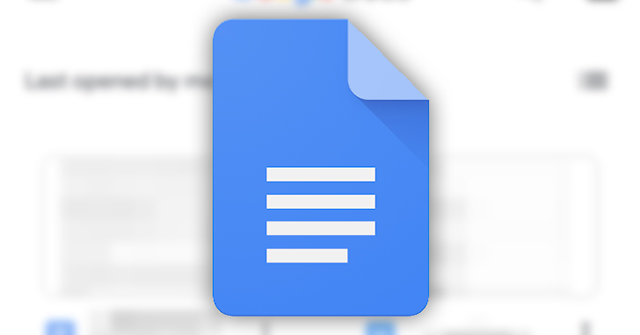Các công cụ soạn thảo tài liệu trực tuyến của Google luôn có tính năng lưu lại nội dung trực tiếp mà không cần nhấn Save, hay ghi lại toàn bộ các phiên làm việc trên tài liệu đó thành danh sách chi tiết. Với Google Docs, một tài liệu có thể chia sẻ tới nhiều người và cùng làm việc chung nên nhiều khi chủ sở hữu tài liệu không thể kiểm soát hết nội dung mà người khác làm việc trên tài liệu của bạn.
Hay với trường hợp khi bạn vô tình xóa nội dung tài liệu Docs trước đó và nhập nội dung mới vào, nhưng chưa lưu lại thì chỉ cần mở các phiên chỉnh sửa tài liệu để lấy lại nội dung trước đó là xong.
Tính năng xem lại phiên bản chỉnh sửa trên Docs cũng khá giống với tính năng khôi phục tài liệu Word chưa save hay lấy lại file Word bị ghi đè. Bài viết dưới đây sẽ hướng dẫn bạn đọc cách xem lại các phiên làm việc trên Google Docs.
- Cách xem lịch sử chỉnh sửa trên Google Sheets
- Những thủ thuật sử dụng Google Sheets không nên bỏ qua
- Cách xem nhanh số từ trên Google Docs
- Bạn đã bỏ qua bao nhiêu tính năng hay nhất trên Google Docs?
Hướng dẫn xem lại phiên làm việc trên Google Docs
Video cách xem lịch sử phiên bản trên Google Docs
Bước 1:
Tại giao diện Google Docs chúng ta tìm tới tài liệu muốn xem lại các phiên làm việc. Tiếp đến người dùng nhấn vào mục Tệp, chọn tiếp vào Lịch sử phiên bản rồi chọn Xem lịch sử phiên bản.

Bước 2:
Lúc này hiển thị nội dung tài liệu trước đó. Ở cạnh phải là danh sách chi tiết các lần chỉnh sửa nội dung, tên người làm việc tại tài liệu này nếu chúng ta có chọn chế độ chia sẻ tài liệu Google Docs với người khác.

Bước 3:
Bạn muốn xem lại nội dung của phiên làm việc nào thì nhấn vào phiên làm việc đó. Ngay lập tức nội dung hiển thị ngay sau đó. Nếu người dùng muốn dùng lại phiên bản này thì nhấn Khôi phục phiên bản này ở góc phía trên cùng.

Bước 4:
Ngoài ra để tìm các phiên làm việc được chi tiết hơn thì bạn có thể kích hoạt chế độ Chỉ hiển thị các phiên bản có tên ở cạnh bên.
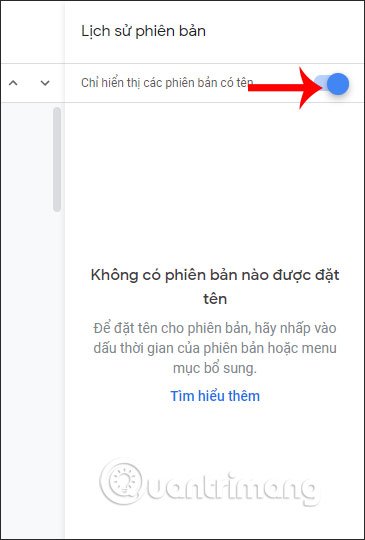
Bước 5:
Ở mỗi phiên bản làm việc khi nhấn vào biểu tượng dấu 3 chấm sẽ hiển thị tùy chọn Đặt tên cho phiên bản này để phân biệt giữa các phiên bản làm việc trên Docs khi muốn tìm lại.

Ngoài ra chúng ta cũng có thêm tùy chọn Tạo bản sao của phiên làm việc này và lưu vào Google Drive.

Như vậy với tính năng xem lại lịch sử các phiên bản làm việc trên Google Docs, người dùng sẽ có được chi tiết các lần làm việc và chỉnh sửa của bạn và những người nhận được link chia sẻ tài liệu. Mỗi một phiên làm việc đều ghi lại nội dung đầy đủ để chúng ta khôi phục nếu muốn.
Chúc các bạn thực hiện thành công!